안녕하세요 오늘은 컴퓨터를 쓰면서 가장 많이 사용하는 기능이지만 생각보다 잘 알지 못하는 기능인 바탕 화면 바로 가기 만들기 방법에 대해서 알아보겠습니다.
프로그램을 설치하면 대부분의 프로그램들은 바탕 화면이나 시작프로그램에 단축 아이콘이 자동으로 설치되기 때문에 그냥 사용하면되는데요.
바탕 화면에 원하는 프로그램을 설치하는 방법은 잘 모르는 경우가 많이 있습니다. 바탕 화면에 바로가기를 만드는 방법에 대해서 알아보겠습니다.
- 1.바탕 화면 우클릭 메뉴를 통해서 만들기
- 2.메뉴에서 드래그로 만들기
- 3.바로 가기 붙여넣기로 만들기
- 4. 파일 탐색기에서 드래그로 바로 가기 만들기
- 5.바로 가기 메뉴로 웹페이지 바로 가기 만들기
- 6. 브라우져에서 드래그를 통해 바로가기 만들기
1.바탕 화면 우클릭 메뉴를 통해서 만들기
바탕화면에서 마우스 오른쪽 버튼을 클릭합니다.
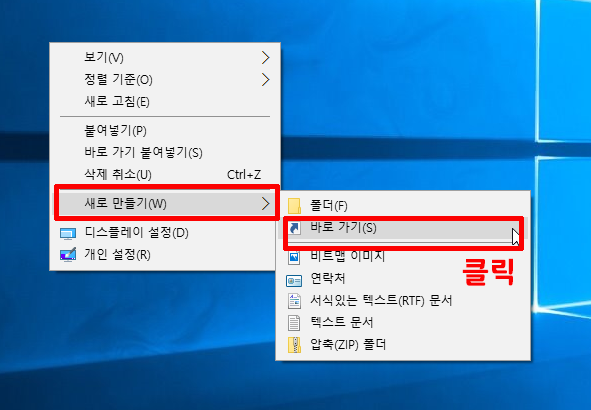
바로가기 메뉴에서 “새로 만들기” => “바로 가기”를 클릭합니다.
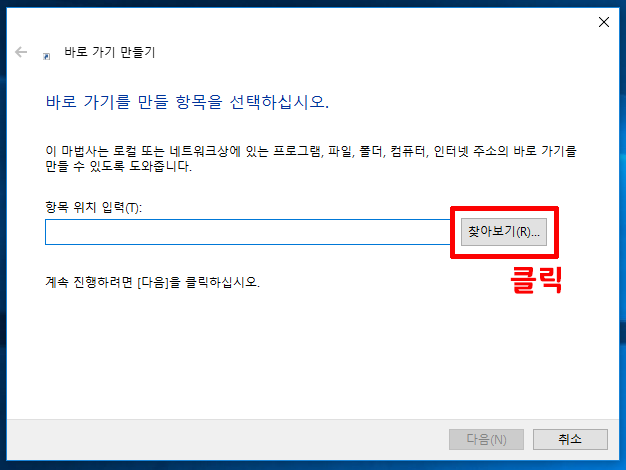
바로 가기로 선택할 프로그램이나 폴더등을 선택하기 위해서 “찾아보기”를 클릭합니다.
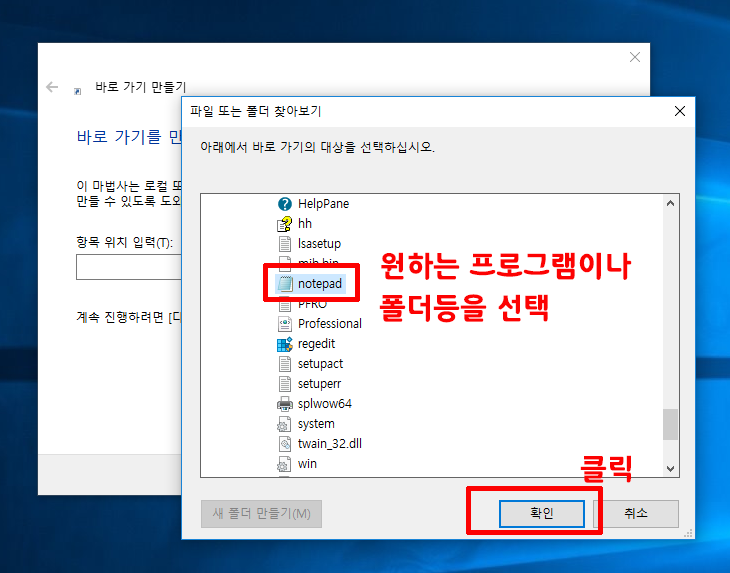
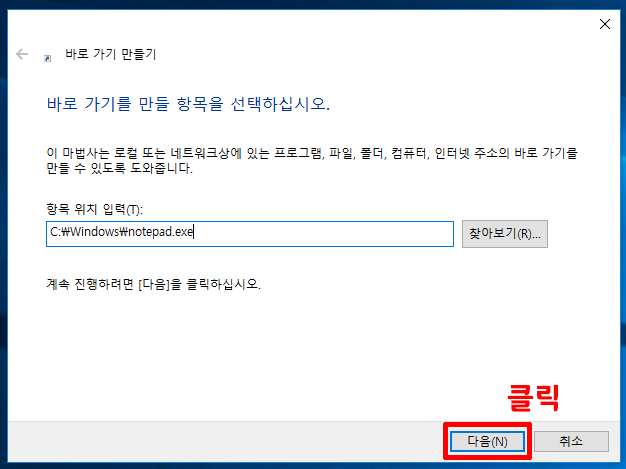
다음 버튼을 클릭
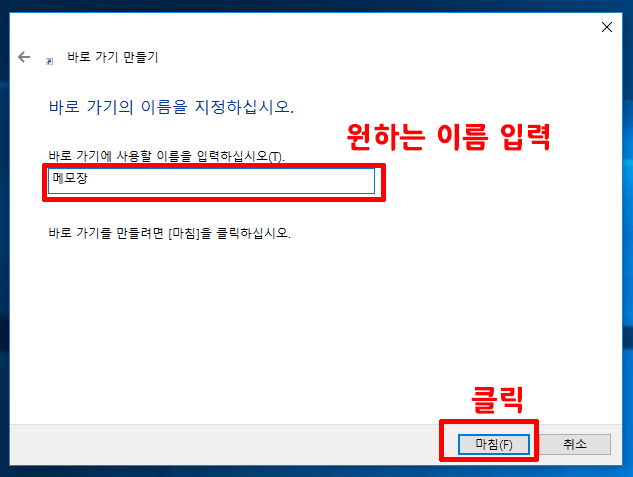
바탕 화면의 바로 가기에 사용할 이름을 입력합니다. 다음 버튼을 클릭합니다.
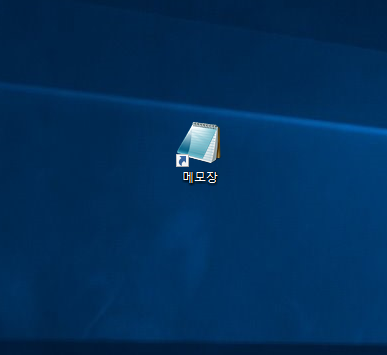
바탕 화면에 바로가기가 만들어집니다.
2.메뉴에서 드래그로 만들기
이번에는 더 간단한 방법으로 만들 수 있는 방법이 있는데요 바로 메뉴에서 드래그를 통해서 만들 수 있습니다. 위의 메모장을 예로 들어서 만들어 보겠습니다.
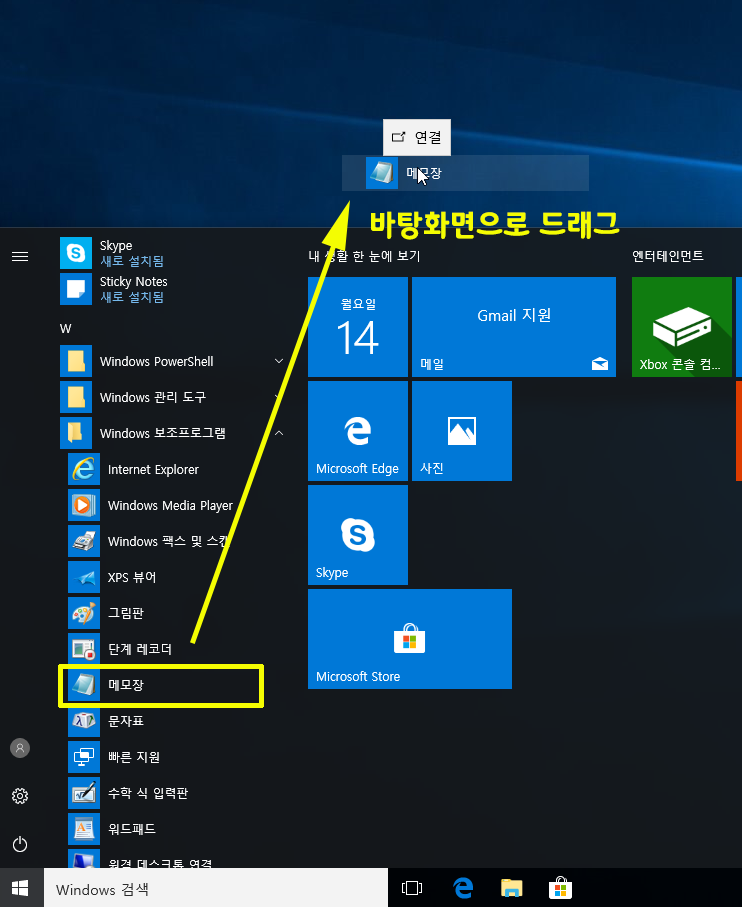
3.바로 가기 붙여넣기로 만들기
또 다른 방법으로 복사/붙여넣기로도 만들 수 있습니다. 동일하게 메모장을 예시로 만들어 보겠습니다.
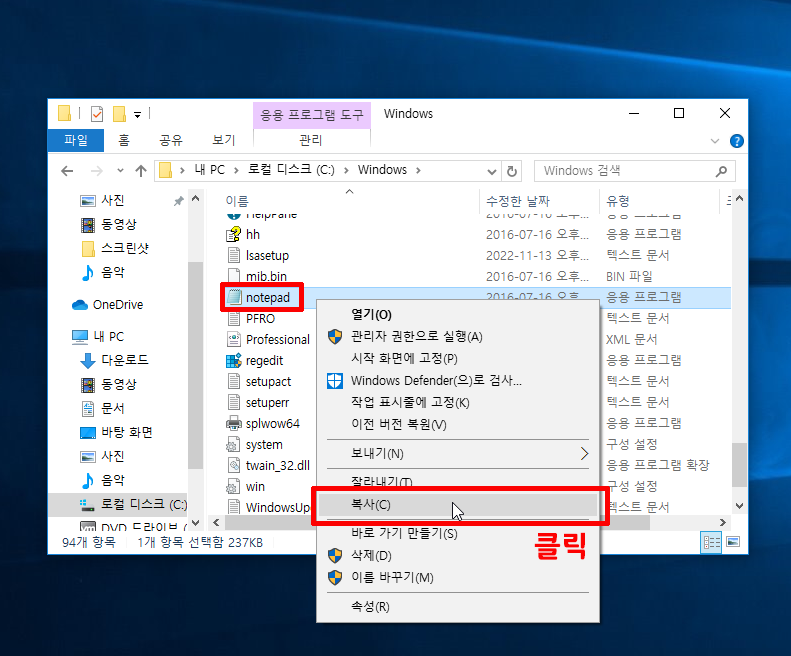
바로가기를 할 프로그램으로 이동하고 오른쪽 마우스 클릭 메뉴에서 “복사”를 클릭합니다.
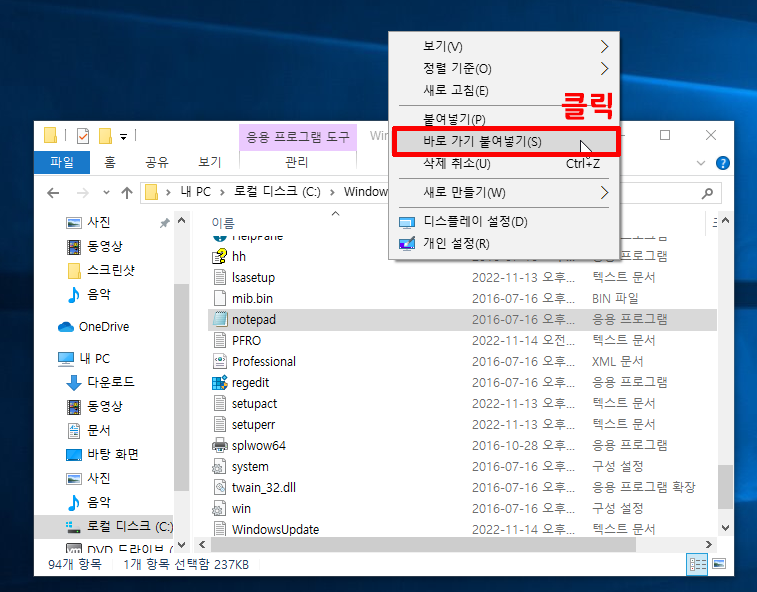
바탕화면에서 마우스 오른쪽 버튼을 클릭하면 메뉴에 “바로 가기 붙여넣기”가 활성화 된 것을 확인할 수 있습니다. “바로 가기 붙여넣기”메뉴를 클릭하면 바탕 화면에 바로 가기가 생성됩니다.
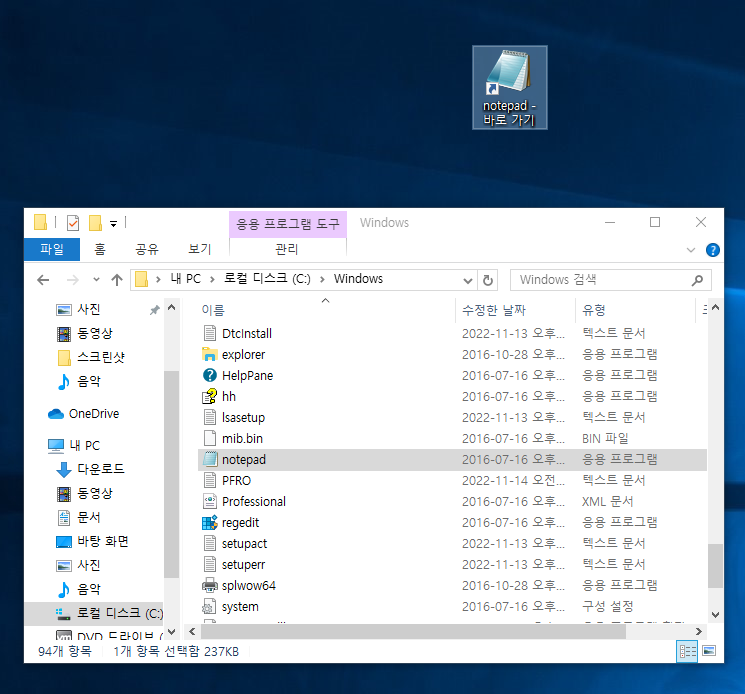
4. 파일 탐색기에서 드래그로 바로 가기 만들기
파일 탐색기에서 바로 가기를 복사/붙여넣기 하지않고 드래그로 바로 만들 수 있는데요 시작메뉴에서 드래그로 만들기와는 좀 다릅니다.
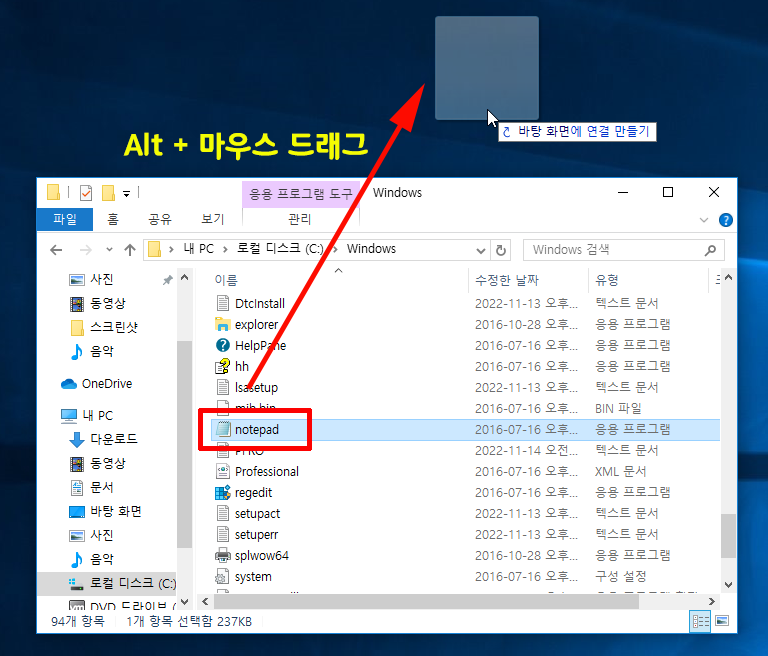
바로 가기를 만들 프로그램을 선택하고 Alt+마우스드래그를 이용해서 바탕 화면에 바로 가기를 만들 수 있습니다.
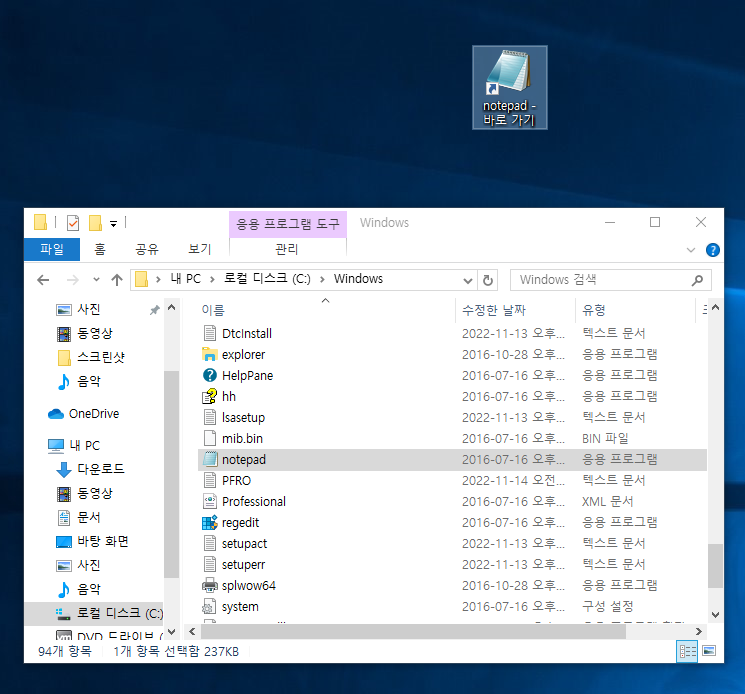
바로가기 완성
5.바로 가기 메뉴로 웹페이지 바로 가기 만들기
프로그램 뿐만 아니라 웹페이지 바로 가기도 많이 이용하는데요. 컴퓨터에 익숙치 않은 어르신 분들에게 바탕화면에 만들어 드리면 편하게 사용하십니다.
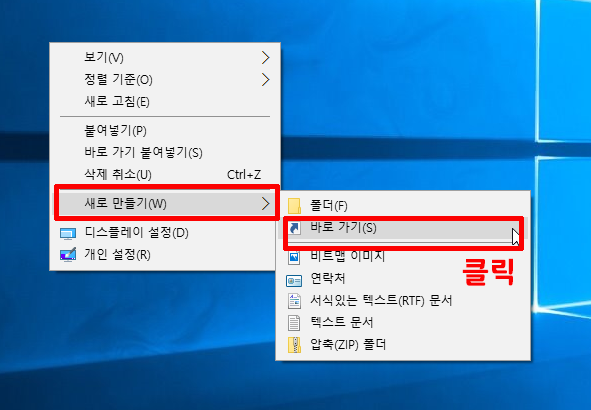
바탕 화면에서 마우스 오른쪽 버튼을 클릭하여 나온 메뉴에서 “새로 만들기”를 클릭하고 “바로 가기”를 클릭합니다.
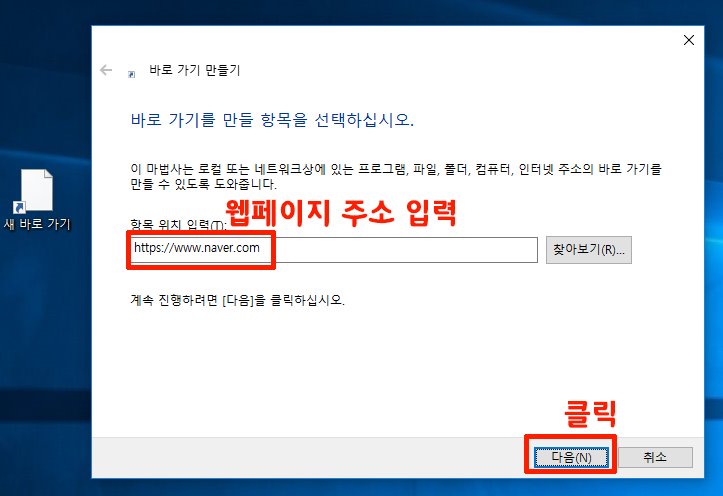
“항목 위치 입력”란에 프로그램 경로가 아닌 웹페이지의 주소를 입력합니다. 그리고 “다음” 버튼을 클릭합니다.
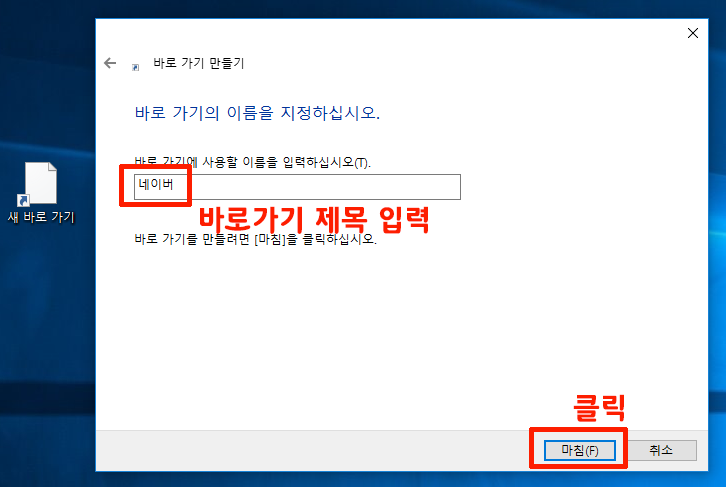
다음 화면에서 바로 가기의 제목을 입력합니다 “마침’ 버튼을 클릭합니다.
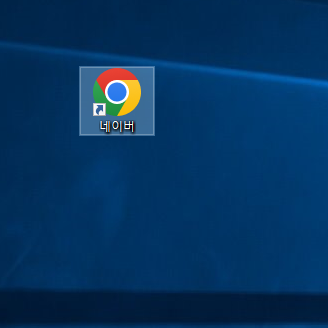
6. 브라우져에서 드래그를 통해 바로가기 만들기
다른 방법으로 브라우져에서 드래그를 통해서 바탕화면에 바로가기를 만들 수 있습니다.
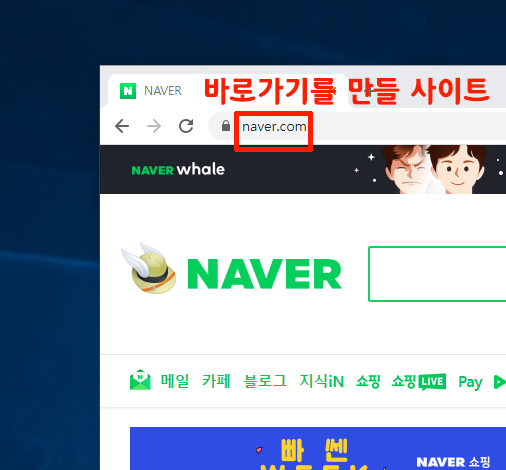
위의 브라우져 화면에서 원하는 사이트로 접속을 하고,
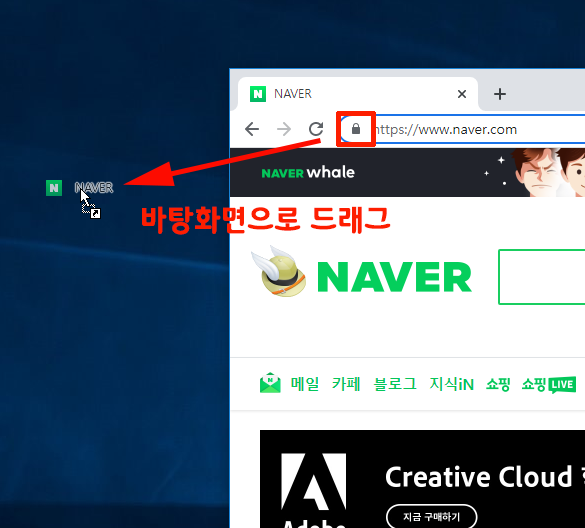
화면처럼 자물쇠 모양을 드래그 해서 바탕화면으로 끌어옵니다.
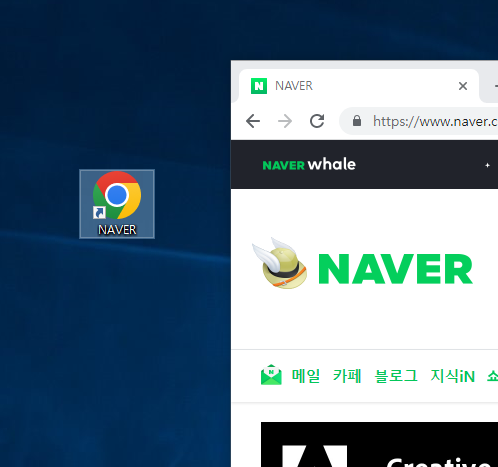
이상 여러가지 바탕 화면 바로 가기 방법에 대해서 알아봤습니다. 아마도 컴퓨터를 사용하면거 가장 많이 사용하는게 바탕 화면 바로 가기일겁니다.
여러가지 바탕 화면 바로 가기 방법으로 편리한 컴츄터 생활이 되시실 바랍니다.